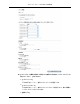HP Systems Insight Manager HP-UX用 インストール/コンフィギュレーション ガイド
第 7章管理対象システムの設定
ステップ4を実行して、管理対象システムのプロトコルを設定します。
1. CMSをインストールして設定します。このステップの実行手順については、第3章「CMS
へのHP SIMの初期インストール」で説明しています。
2. CMSで管理する予定のシステム上に、必要な管理ソフトウェアをインストールして設定し
ます。このステップの詳細については、第4章「管理対象システムのセットアップ」を参
照してください。
3. 各自の環境に合わせてHP SIMを設定します。推奨されるタスクについては、第5章「ファー
ストタイム ウィザードによるHP SIMの設定」または第6章「オプション メニューによる
HP SIMの設定」を参照してください。
4. 管理対象システムのプロトコルを設定します。このステップの実行手順は、この章で説明
します。
管理対象システム ソフトウェアの設定
HP Systems Insight Managerのエージェントの設定および修復機能を使用すると、最も迅速かつ
簡単に管理対象システムを設定することができます。ただし、LinuxおよびHP-UXシステムは手
動で設定できます。
CMSからのエージェントの設定および修復機能の実行
複数のシステムに同時にリモートからエージェントの設定および修復を実行するには、エー
ジェントの設定および修復ツールを実行する権限を持っていなければなりません。
ノードのセキュリティ ファイルでのHP Systems Insight Managerのコミュニティ名を変更する
には、CMSのフル設定権限を持つ必要があります。 ターゲット システムのrootレベルのユーザ
の認証情報を入力する必要があります。
エージェントをリモートから設定するには、次のように操作します。
1. メニューから、[設定]->[エージェントの設定および修復]の順に選択します。
注記:ツールを選択する前にターゲットを選択すると、[ターゲット システムの確認]ペー
ジが表示されます。
2. ターゲットを追加するには、ドロップダウン リストからグループを選択します。選択した
グループの内容が表示され、ターゲットとして選択できます。また、収集自体を選択する
には、[収集自体を選択]を選択します。
3. 適用をクリックします。 [ターゲット システムの確認]セクションにターゲットが表示され
ます。
注記:選択したターゲットに、ツールとの互換性がない場合は、問題の簡潔な説明が[ツー
ル起動OK?]カラムに表示されます。ターゲットを削除するには、ターゲットを選択して、
ターゲットの削除をクリックします。
4. 次のいずれかのオプションを選択します。
58